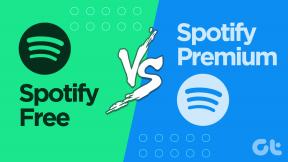תקן טלפון סמסונג ממשיך לאתחל
Miscellanea / / April 05, 2023
אתה יכול לשחק משחקים, לבצע שיחות וידאו, לשלוח הודעות טקסט, להשתתף בשיעורים מקוונים ולעשות עוד הרבה דברים בסמארטפונים. מכיוון שהגאדג'ט הזה הפך לחלק מחיי היומיום שלנו, עלינו להבטיח שהמכשיר שלנו יפעל בצורה חלקה. אבל תקלות ובעיות יכולות להתרחש בכל עת במכשירים טכנולוגיים. בעיה אחת כזו שמשתמשים רבים מתמודדים עם היא שהטלפון של סמסונג ממשיך להפעיל מחדש בזמן הטעינה. אתה בעמוד הנכון אם גם אתה מתמודד עם אותה בעיה. כי במדריך זה, אנו אגיד לך מה מפעיל אותו וכיצד לתקן את הטלפון של סמסונג ממשיך להפעיל מחדש. אז, ללא עיכובים נוספים, בואו נתחיל!

תוכן העניינים
- כיצד לתקן טלפון סמסונג ממשיך להפעיל מחדש
- שיטה 1: הפעל את תכונת הגנת הסוללה
- שיטה 2: השבת את האופטימיזציה האוטומטית
- שיטה 3: כבה את התצוגה תמיד
- שיטה 4: כבה את קורא טביעות האצבע
- שיטה 5: עדכן מערכת הפעלה
- שיטה 6: הסר התקנה של אפליקציות בשיטה בטוחה
- שיטה 7: מחק את מחיצת המטמון
- שיטה 8: אפס את הגדרות הרשת
- שיטה 9: מכשיר איפוס להגדרות היצרן
- שיטה 10: צור קשר עם תמיכת הלקוחות
כיצד לתקן טלפון סמסונג ממשיך להפעיל מחדש
לפני שנספר לכם מה לעשות אם הטלפון של סמסונג ממשיך להפעיל מחדש, הרשו לנו לדון בקצרה בסיבות לכך שהטלפון של סמסונג ממשיך להפעיל מחדש בזמן הטעינה:
- טעינת יתר של סוללת הטלפון שלך.
- מצב אופטימיזציה אוטומטית מופעל בטלפון החכם שלך.
- קורא טביעות האצבע ממשיך להתרסק.
- תכונת התצוגה תמיד ממשיכה לקפוא.
- עקב יישומי צד שלישי שהותקנו במכשיר שלך.
- מערכת הפעלה מיושנת.
- מחיצת מטמון פגומה.
- הגדרת רשת פגומה.
- בעיות במערכת ההפעלה.
המשך לקרוא עוד כדי ללמוד כיצד לתקן את הטלפון של סמסונג ממשיך להפעיל מחדש בלילה.
שיטה 1: הפעל את תכונת הגנת הסוללה
אם הבעיה הנדונה מתרחשת בגלל טעינת יתר, הפעל את מצב הגנת הסוללה כדי למנוע טעינה מלאה. הפעלת תכונת הגנת הסוללה במכשיר שלך תגביל את הטעינה המקסימלית ל-85%. לפיכך, הארכת תוחלת החיים של סוללת המכשיר שלך ופתרון הבעיה הנדונה. השלבים לביצועו מפורטים להלן:
הערה: מכיוון שלסמארטפונים אין אותן אפשרויות הגדרות, והן משתנות מיצרן ליצרן, לכן, ודא את ההגדרות הנכונות לפני שתשנה אותן. שלבים אלה בוצעו ב סמסונג גלקסי S21 5G.
1. הקש הגדרות.

2. לאחר מכן, הקש על טיפול בסוללה ובמכשיר.
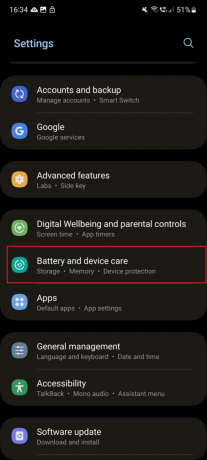
3. כעת, הקש על סוֹלְלָה.
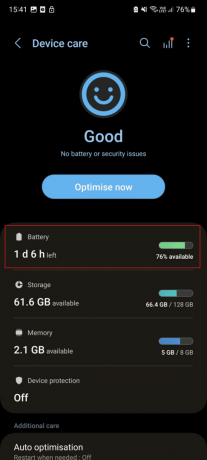
4. החלק מטה והקש על הגדרות סוללה נוספות.
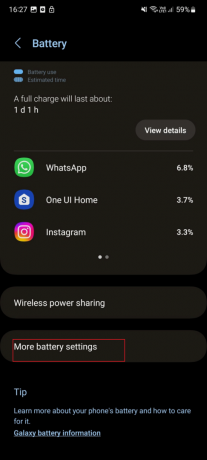
5. הפעל הגן על הסוללה.

קרא גם: תקן טלפון אנדרואיד ממשיך להפעיל מחדש באופן אקראי
שיטה 2: השבת את האופטימיזציה האוטומטית
תוהה מה לעשות אם הטלפון של סמסונג ממשיך להפעיל מחדש? אתה יכול לבטל את כיבוי ההפעלה מחדש בעת הצורך כדי לתקן את הבעיה. השלבים לכיבוי ההפעלה האוטומטית ניתנים להלן:
1. ראשית, פתח את מגירת האפליקציות והקש על הגדרות.

2. כעת, החלק מטה והקש על טיפול בסוללות ובמכשירים.

3. הקש אופטימיזציה אוטומטית.
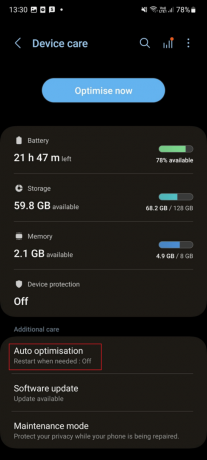
4. כבה את ההפעלה מחדש בעת הצורך.

שיטה 3: כבה את התצוגה תמיד
תכונת התצוגה תמיד מועילה מכיוון שאתה יכול לראות את התאריך, השעה ומידע חשוב אחר מבלי להפעיל את התצוגה. אבל זה יכול להוביל לכך שטלפון סמסונג ממשיך להפעיל מחדש בעיית לילה. לכן, אתה יכול לכבות אותו באמצעות השלבים הבאים:
1. פתח את מגירת האפליקציות והקש על הגדרות.

2. כעת, החלק מטה והקש על מסך נעילה.

3. לאחר מכן, מתחת למסך הנעילה, כבה את 'תמיד בתצוגה'.

קרא גם:כיצד לכבות את Samsung Tablet S6 Lite
שיטה 4: כבה את קורא טביעות האצבע
קורא טביעות האצבע במכשיר הוא חיישן שיכול לעזור לך לפתוח מכשיר ויישומים ספציפיים. אם טביעת האצבע קורסת בשלב ההפעלה שלה, זה יכול להוביל לבעיה הנדונה. אתה יכול לכבות את תכונת טביעת האצבע כדי לתקן את ההפעלה מחדש של הטלפון של סמסונג. סיפקנו את השלבים שיעזרו לך לכבות את קורא טביעות האצבע:
1. לְהַשִׁיק הגדרות.

2. גלול מטה והקש על בטיחות ופרטיות.

3. החלק והקש על ביומטריה.

4. הקש טביעות אצבע.
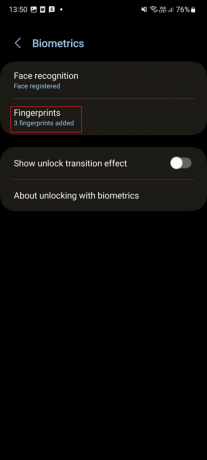
5. הכנס את סיכה נוכחית והקש על בוצע.
6. סוף כל סוף, כבה תמיד את טביעת האצבע.

קרא גם: 10 הדרכים המובילות לתיקון Google Chrome ממשיך להתרסק באנדרואיד
שיטה 5: עדכן מערכת הפעלה
אחת השיטות לתיקון טלפון סמסונג ממשיך להפעיל מחדש בזמן הטעינה היא לעדכן את התוכנה. עדכון המכשיר שלך יבטיח שהבאג שגורם לבעיה יתוקן. השתמש בשלבים המפורטים להלן כדי לבצע את השיטה:
1. ראשית, הקש על הגדרות סמל.

2. לאחר מכן, הקש על עדכון תוכנה.

3. לאחר מכן, הקש על הורד והתקן אוֹפְּצִיָה.
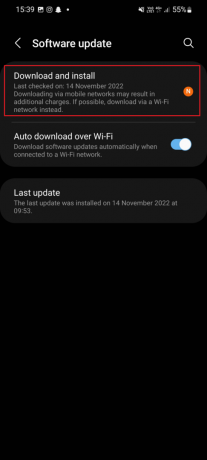
4. הקש על הורד.

קרא גם: 9 סיבות מדוע סוללת הטלפון החכם שלך נטענת לאט
שיטה 6: הסר התקנה של אפליקציות בשיטה בטוחה
כאשר טלפון אנדרואיד פועל כהלכה במצב בטוח, הבעיה הנדונה נובעת מאפליקציות מותקנות. מצב בטוח הוא תכונה מובנית בכל מכשיר אנדרואיד. כל התכונות הנוספות כבויות; רק חיוניים משמשים כאשר מצב בטוח מופעל. הפעל אותו וראה אם הבעיה נובעת מהאפליקציה המותקנת או מהאפליקציה המובנית. אם הטלפון מתפקד כראוי במצב בטוח, מומלץ להסיר את התקנת אפליקציות לא מאומתות מהמכשיר שלך. כאשר תסיר את ההתקנה של יישומי צד שלישי לא מאומתים, המכשיר שלך יחזור למצב הפונקציונלי הרגיל שלו. מלבד זאת, זה יפנה מקום בטלפון שלך. השלבים להסרת אפליקציות במצב בטוח מסופקים להלן:
1. הקש על מקש להורדת עוצמת הקול ו מפתח צד בּוֹ זְמַנִית.
2. לאחר מכן, הקש על כיבוי.

3. אחרי זה, להפעיל את המכשיר; כאשר סמסונג גלקסי מופיע על המסך, לחץ והחזק את מקש הפחתת עוצמת הקול.
4. שחרר את המפתח פעם אחת מוצג מצב בטוח בפינה השמאלית התחתונה של המסך.
5. כעת, בדוק אם הבעיה נפתרה או לא. אם הטלפון שלך פועל כהלכה, הבעיה נובעת מיישומי צד שלישי. אז, השקה הגדרות.
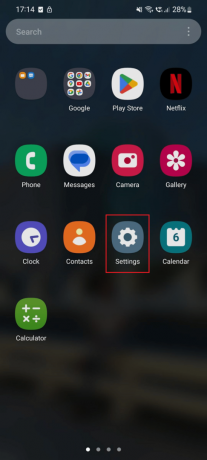
6. כעת, גלול מטה והקש על אפליקציות.

7. לאחר מכן, הקש על יישום.

8. לאחר מכן, הקש על הסר את ההתקנה.
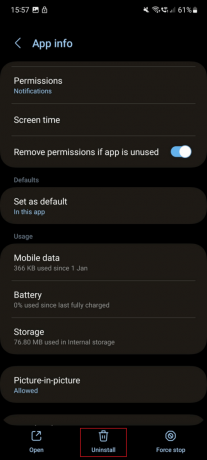
9. לבסוף, הקש על בסדר.

10. הפעל מחדש את הטלפון שלך כדי לצאת ממצב בטוח.
שיטה 7: מחק את מחיצת המטמון
שיטה נוספת לתיקון טלפון סמסונג ממשיך להפעיל מחדש בלילה היא למחוק את מחיצת המטמון. השלבים למחיקת מחיצת המטמון מסופקים להלן:
1. ראשית, לחץ על הפחתת עוצמת הקול ומקשי ההפעלה בּוֹ זְמַנִית.
2. הקש כיבוי.

3. הקש על הפחתת עוצמת הקול ומקשי ההפעלה בו זמנית כדי להיכנס למצב שחזור.
4. לאחר מכן, השתמש ב- כפתור עוצמת הקול כדי לנווט לתפריט מצב השחזור.
5. אחרי זה, בחר מחק את מחיצת המטמון עם ה כפתור הפעלה.
6. כעת, המתן עד שהתהליך יסתיים.
7. הפעל מחדש את הטלפון שלך למצב רגיל.
קרא גם: תיקון WhatsApp ממשיך להתרסק באנדרואיד
שיטה 8: אפס את הגדרות הרשת
כאשר הגדרות הרשת במכשיר שלך פגומות, המכשיר שלך יכול להפעיל מחדש בעצמו. השלבים לביצוע זה מפורטים להלן.
1. ראשית, הקש על הגדרות סמל.

2. לאחר מכן, הקש על ניהול כללי.
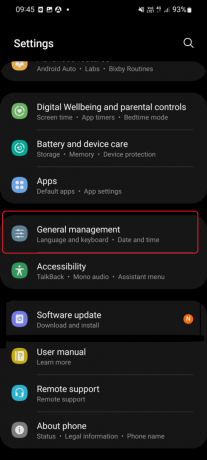
3. לאחר מכן, גלול מטה והקש על אִתחוּל.

4. הקש על אפס את הגדרות הרשת.
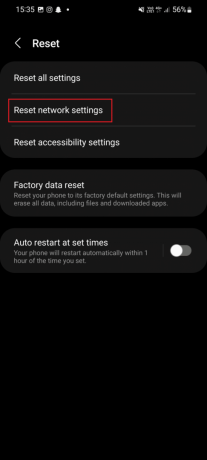
5. לאחר מכן, הקש על אפס הגדרות.
המשך לקרוא כדי ללמוד מה לעשות אם הטלפון של סמסונג ממשיך להפעיל מחדש.
שיטה 9: מכשיר איפוס להגדרות היצרן
פתרון אפשרי נוסף לתיקון הבעיה המדוברת הוא איפוס להגדרות היצרן של הטלפון החכם. אם תאפס את הטלפון החכם שלך להגדרות היצרן, כל האפליקציות של צד שלישי, נתוני המשתמש ונתוני האפליקציות המשויכים יוסרו מהמכשיר.
הערה: לפני שתמשיך באיפוס להגדרות היצרן, ודא שהנתונים בסמארטפון שלך מגובים. יתר על כן, טען את הטלפון שלך לפני שאתה מבצע זאת.
1. פתח את מגירת האפליקציות והקש על הגדרות.

2. כעת, הקש על ניהול כללי.

3. לאחר מכן, החלק מטה והקש על אִתחוּל.

4. הקש איפוס נתוני יצרן.
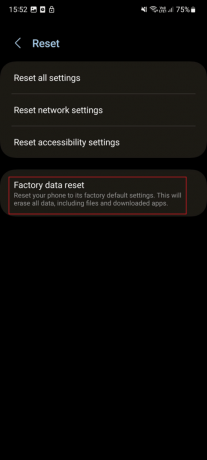
5. עקוב אחר ההוראות שעל המסך כדי לאפס את הטלפון החכם שלך להגדרות היצרן.
6. לאחר האיפוס, בדוק אם הבעיה הנדונה נפתרה.
קרא גם:כיצד לאפס את טלפון סמסונג ללא סיסמה
שיטה 10: צור קשר עם תמיכת הלקוחות
אם השיטות שהוזכרו לעיל לא הצליחו לתקן טלפון סמסונג ממשיך להפעיל מחדש בזמן הטעינה, צור קשר עם עמוד התמיכה של סמסונג. אתה יכול גם לבקר בבית הקפה החכם של סמסונג כדי לפתור את הבעיה.

מוּמלָץ:
- תקן שגיאת יישום זה עשה יותר מדי בקשות
- כיצד אוכל לראות את היסטוריית סירי באייפון
- כיצד לשנות דוא"ל של חשבון סמסונג
- איך מוציאים את סמסונג ממצב הקמעונאות
אנו מקווים שמאמר זה היה מועיל והצלחת לתקן את הטלפון של סמסונג ממשיך להפעיל מחדש. אם עדיין יש לך שאלות כלשהן, אל תהסס לשאול אותן בקטע התגובות למטה. כמו כן, ספר לנו איזו שיטה עבדה עבורך ומה אתה רוצה ללמוד בהמשך.